大家好,我是番茄。由于番茄最近不停的写玩机帖子,其中用着的软件最多的莫过于相册了,基本上每一张照片都会使用到相册里边的编辑工具,今天一起跟番茄来学习学习,如何给照片“美颜”吧!
智能优化
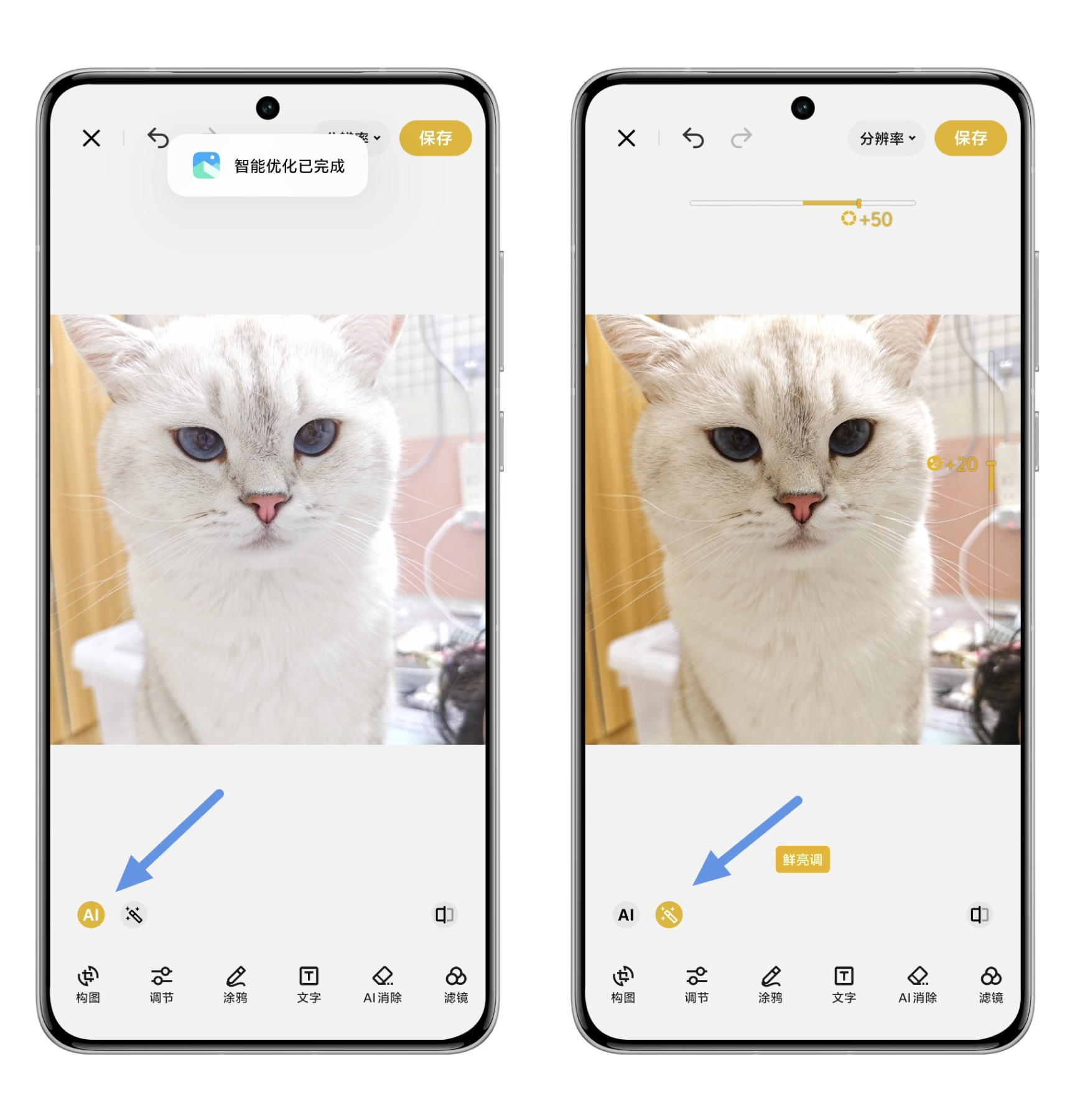
我们点击左下角上方的AI图标就可以对图片进行AI智能优化,点击右边的小魔法棒图标就可以对图片进行鲜亮调。
照片构图
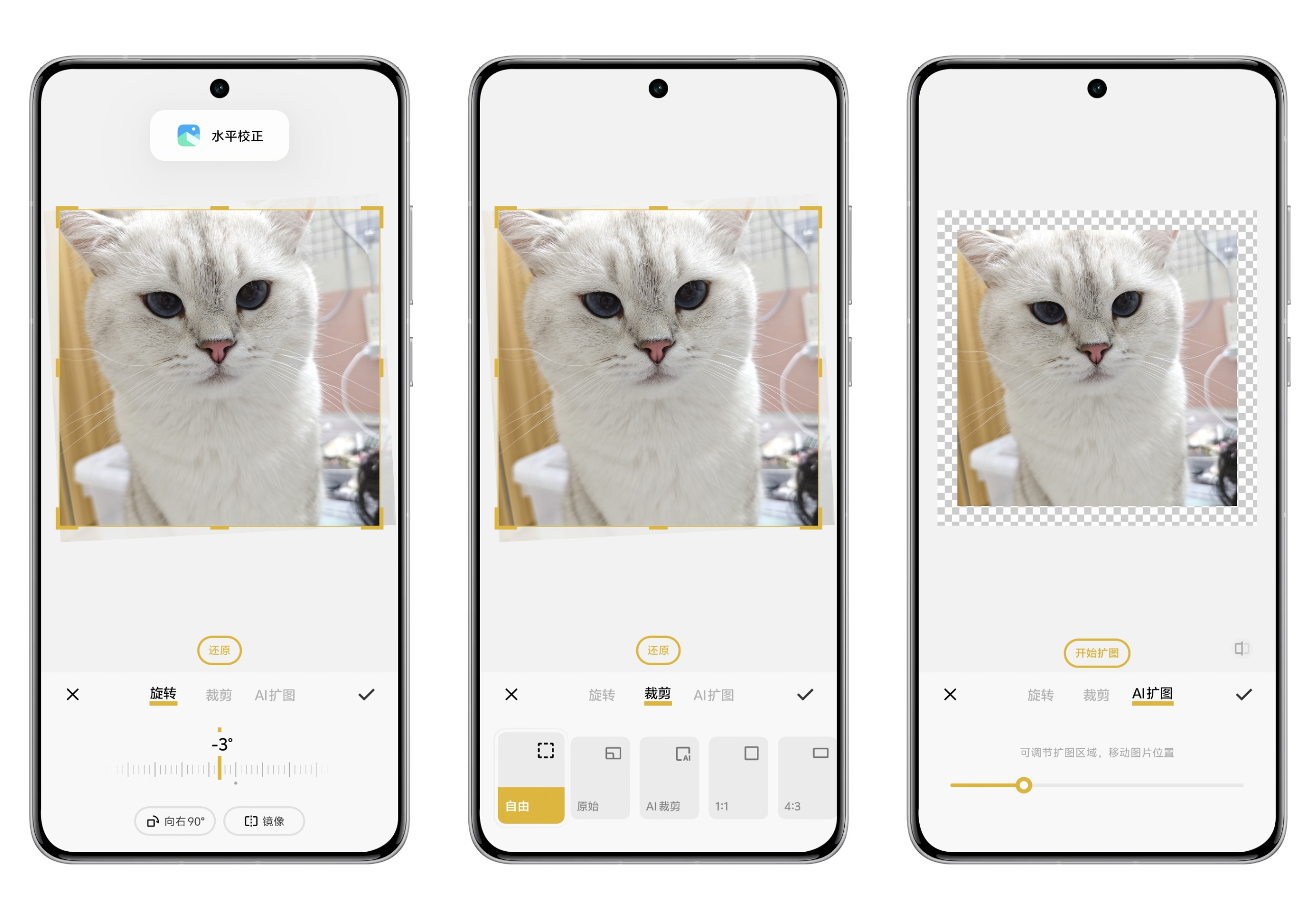
点击构图,就会又一个自动水平校正的功能,我们点击勾勾就可以保存。点第二个裁剪就可以对图片进行不同尺寸大小的裁剪。最右边还可以进行AI扩图哦!
照片调节
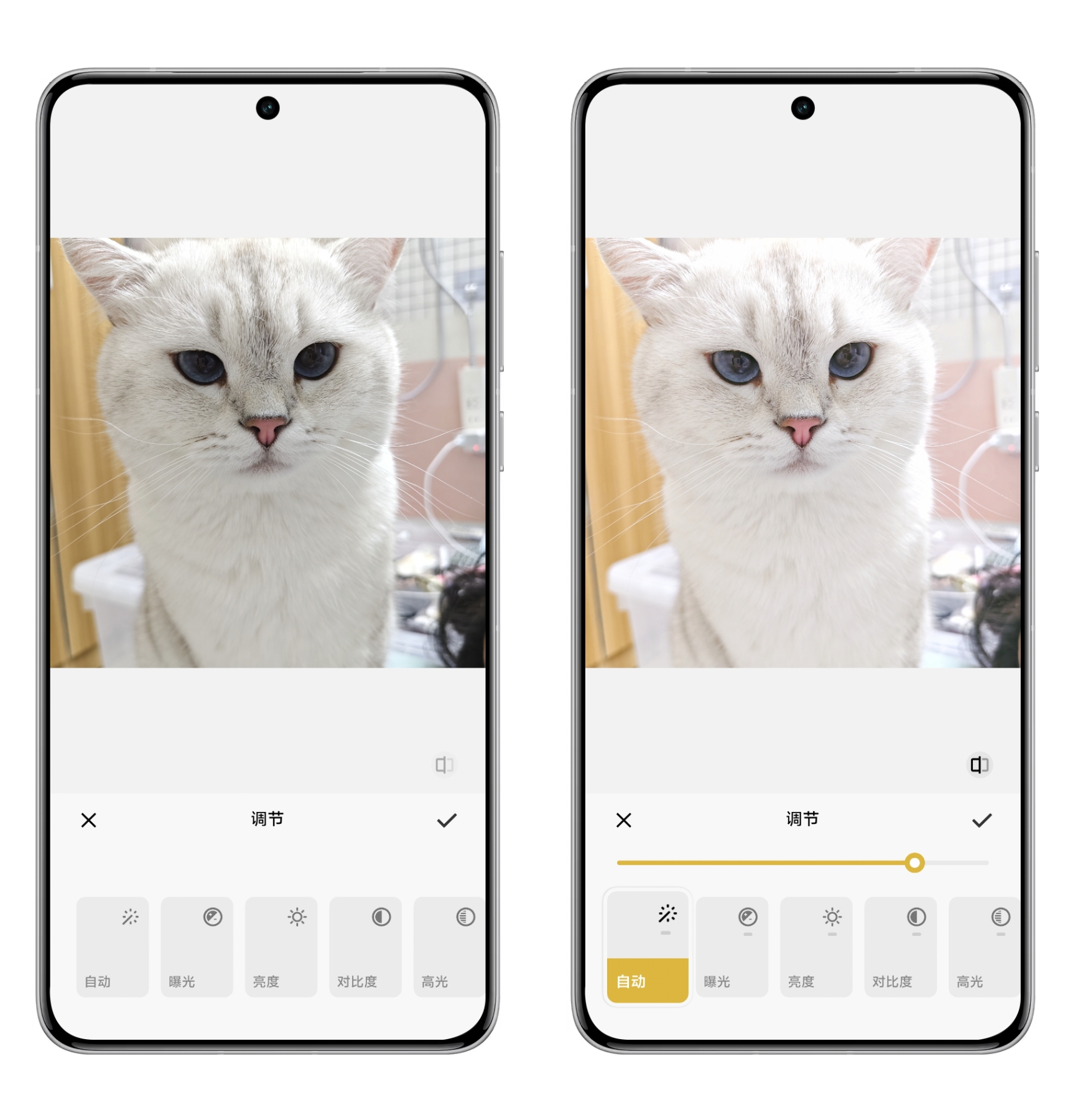
一张照片,最简单的修图方法就是交给系统,一键自动调节曝光亮度等等,当然我们也可以手动对图片进行调整。
照片涂鸦
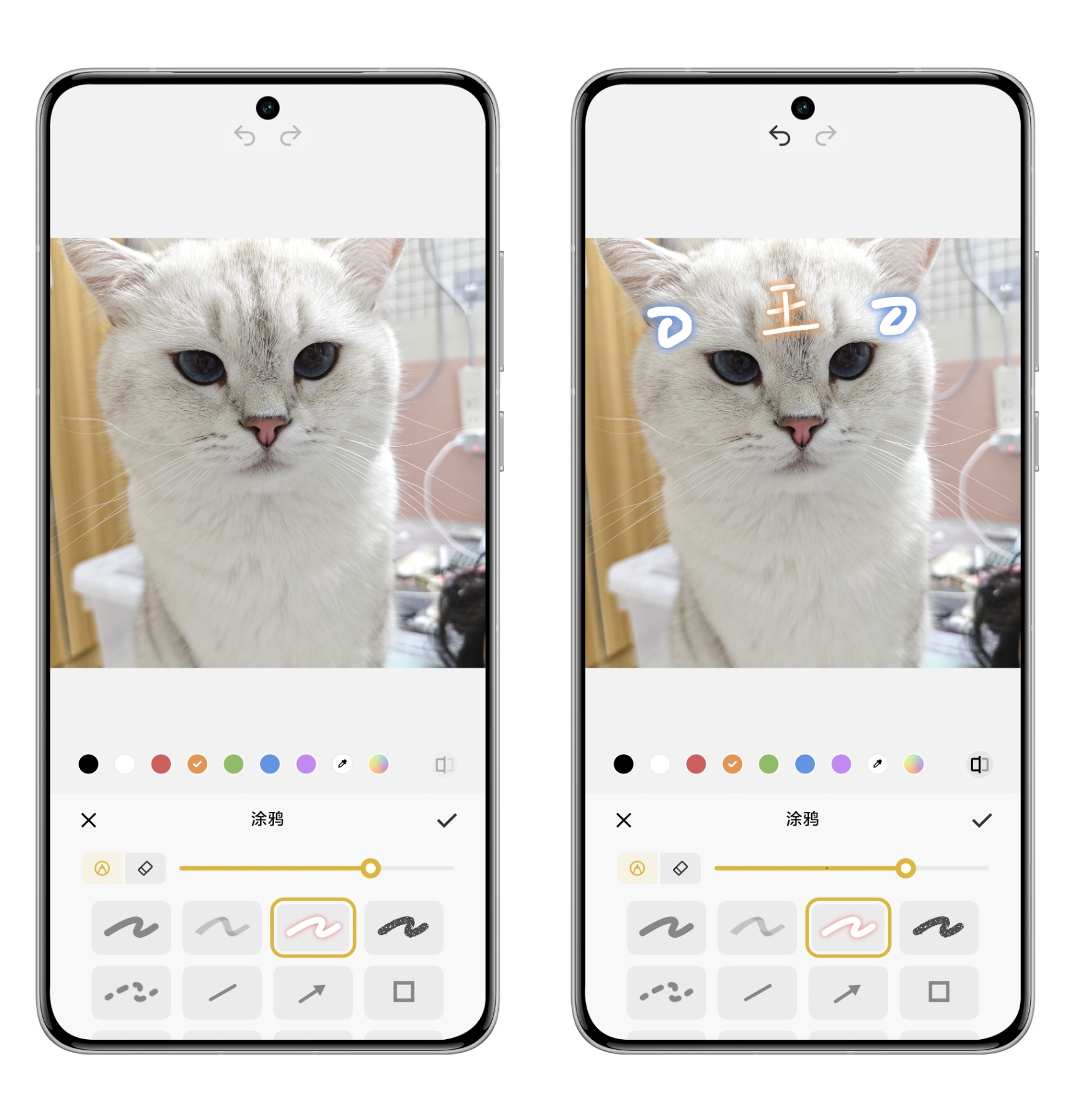
涂鸦几乎是番茄最喜欢用到的,这里不仅仅可以滑各种线条,还可以涂鸦箭头,形状等等,非常好用,适合演示标注的时候使用!
添加文字
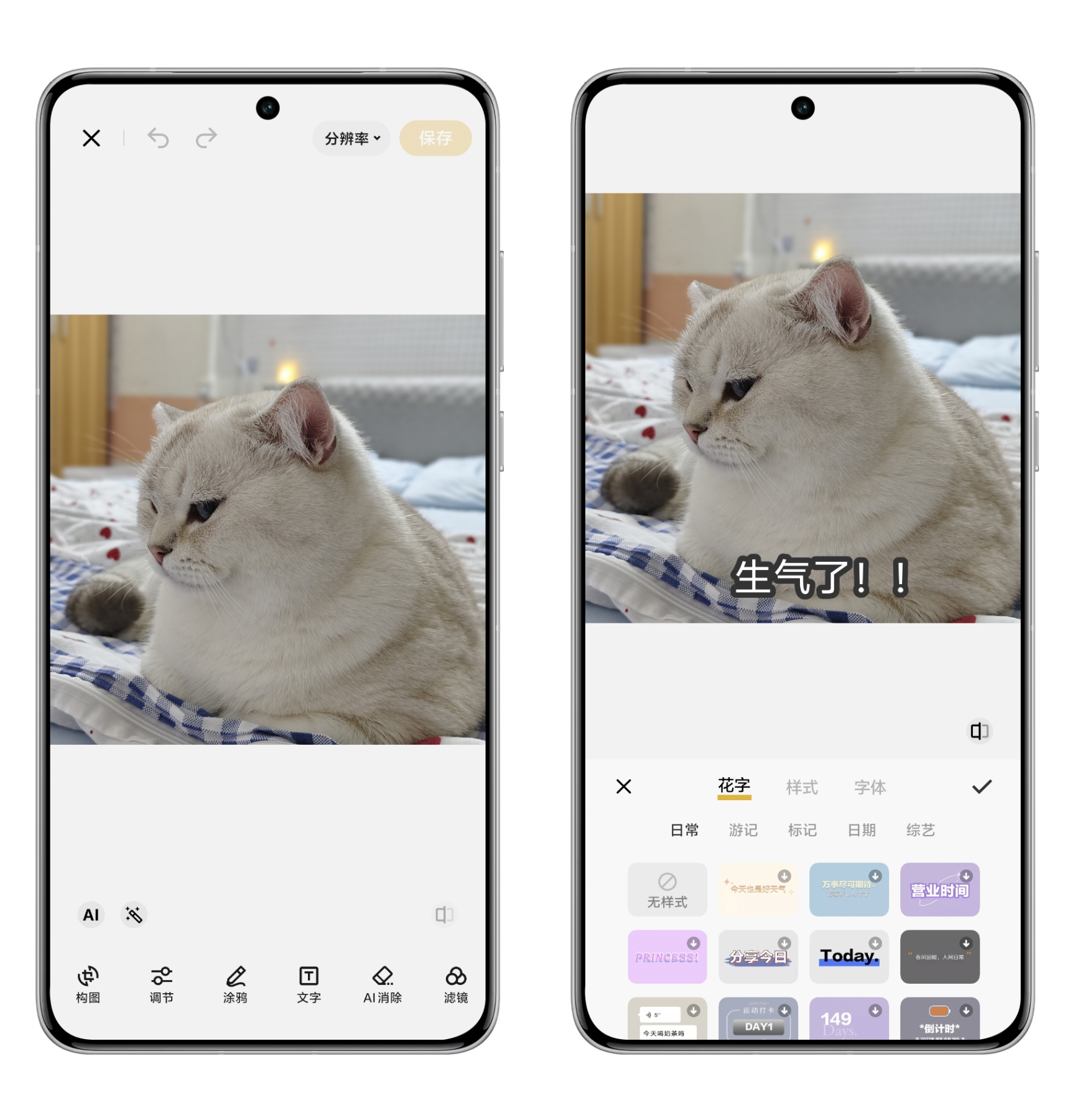
一张图片,加上文字,就可以起到标注说明的作用,还可以做成自己喜欢的专用表情包哦!
AI消除
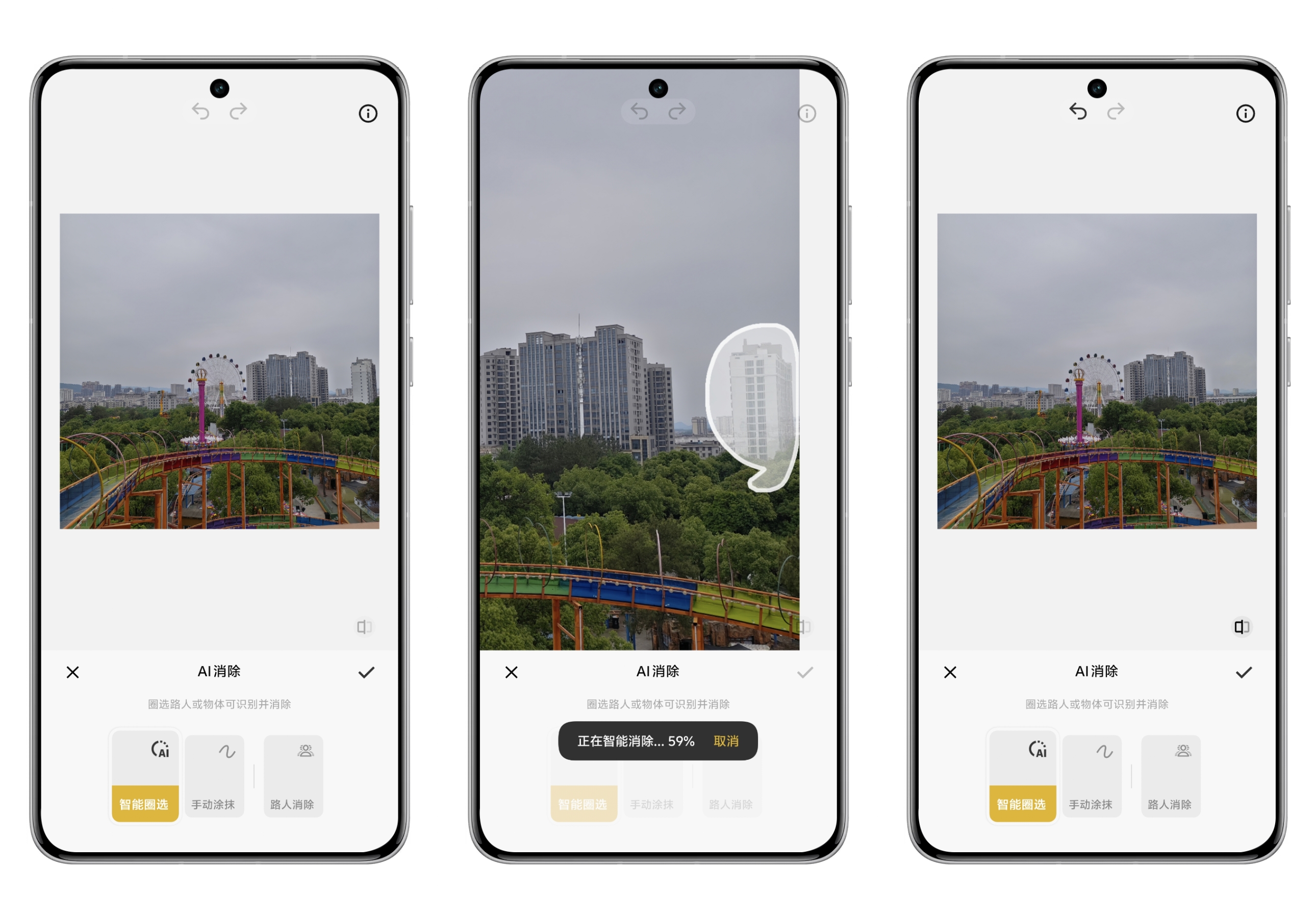
智能圈选想要消除的东西,系统就会自动识别并消除,对于路人误闯镜头的处理非常好用!
滤镜
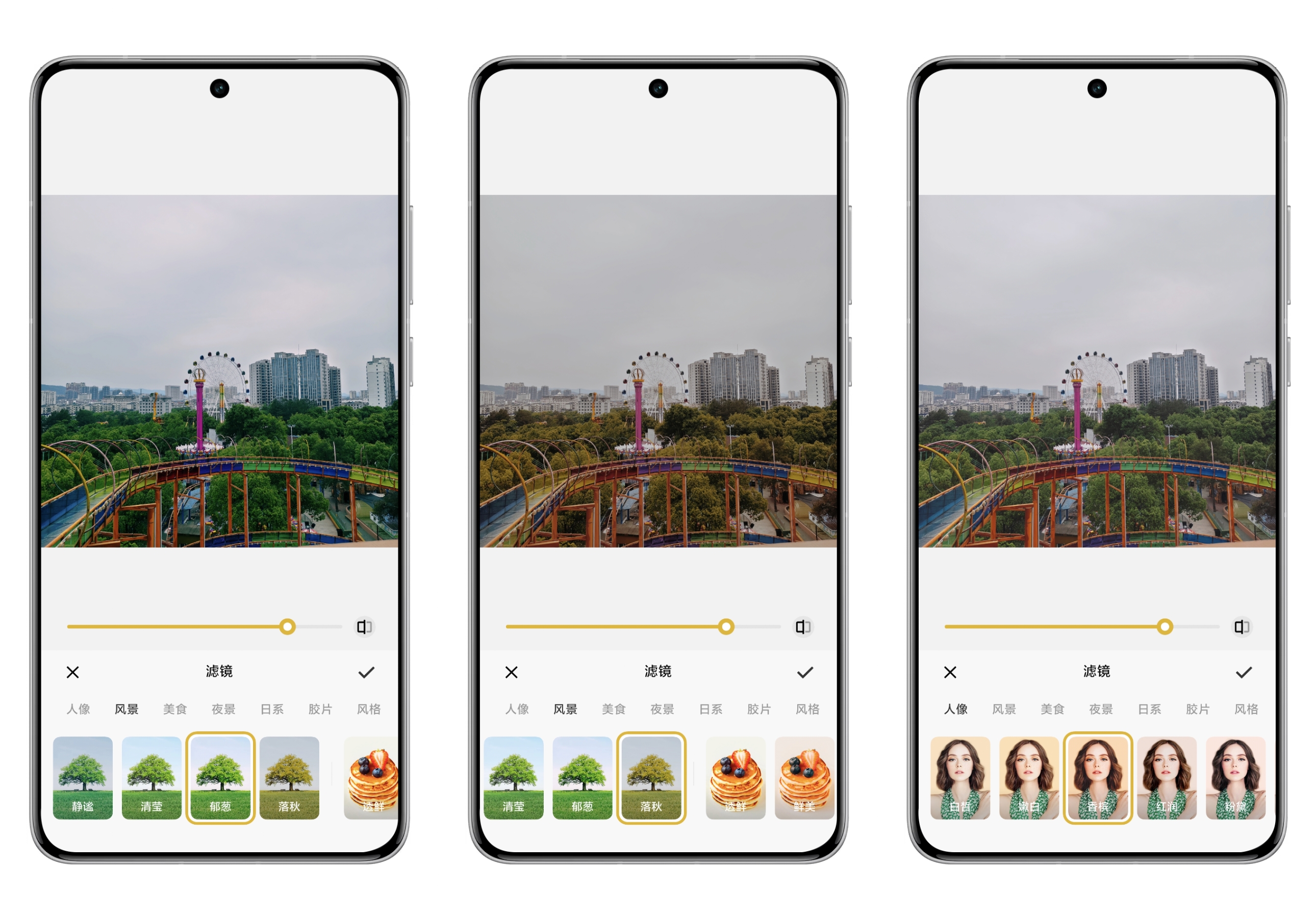
都说一张好的照片,要的就是其中的氛围感,我们选择自己喜欢的滤镜,就可以对照片进行调整啦!
马赛克
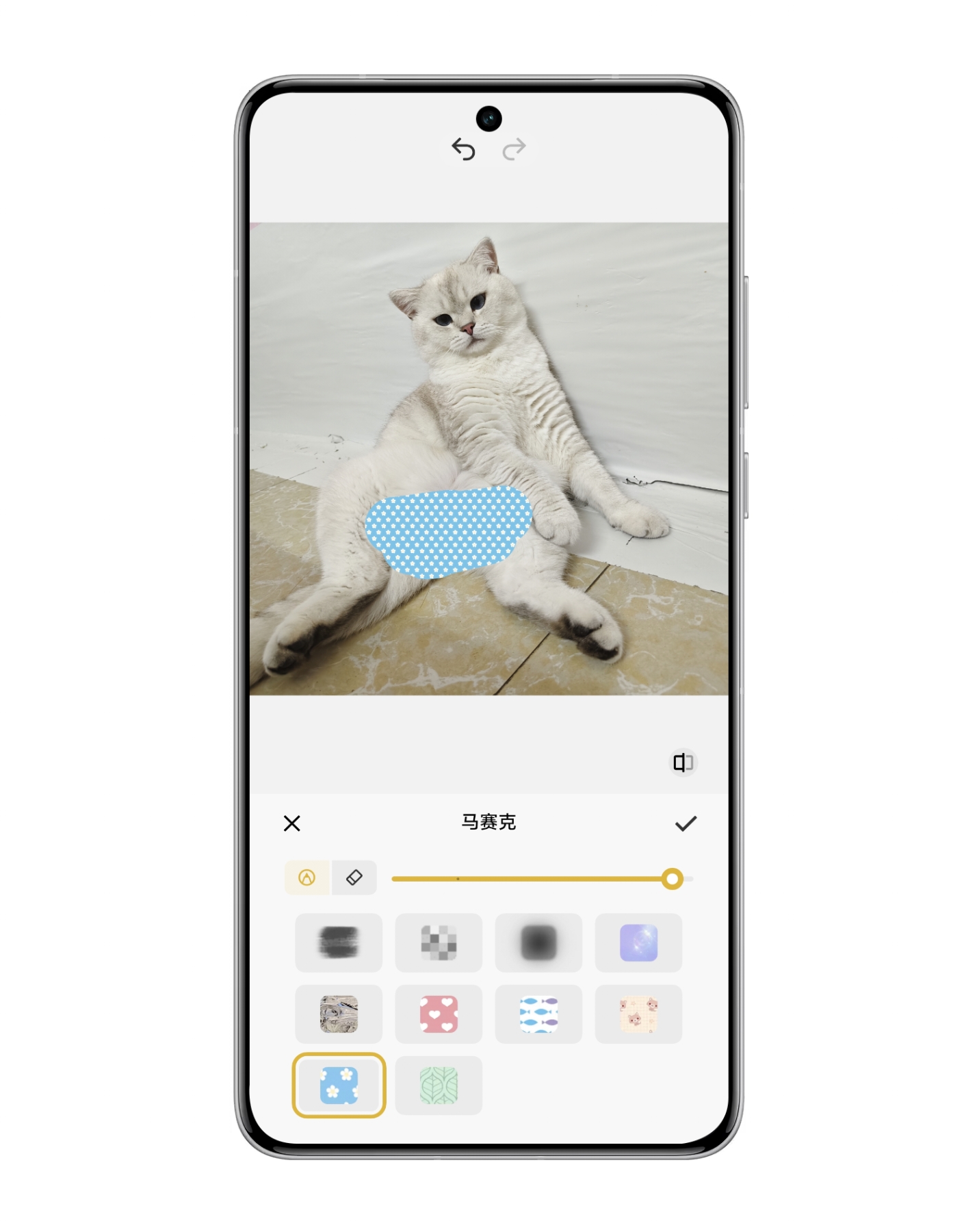
我们日常截图的时候,难免会有一些隐私信息,不想跟图片一起分享出去,这个时候使用马赛克进行涂抹,简直就是隐私保护的专用!
美颜
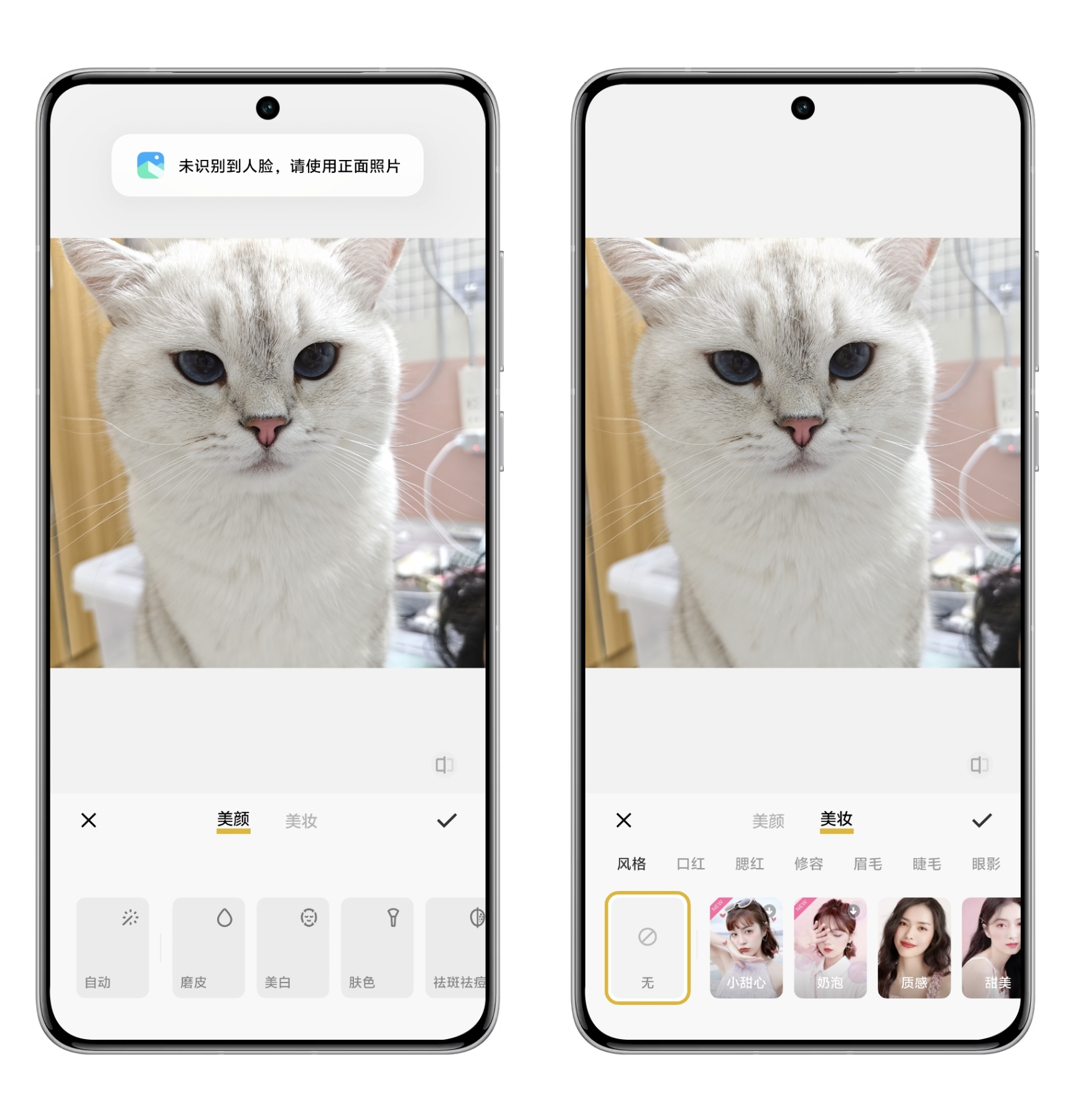
如果不会美颜,一切交给系统自动美颜!也有非常好的效果哦,当然修图高手也可以使用其中的一些功能,甚至美妆!让你的美丽更上一层!注意要人像才可以使用美颜哦!
抠图
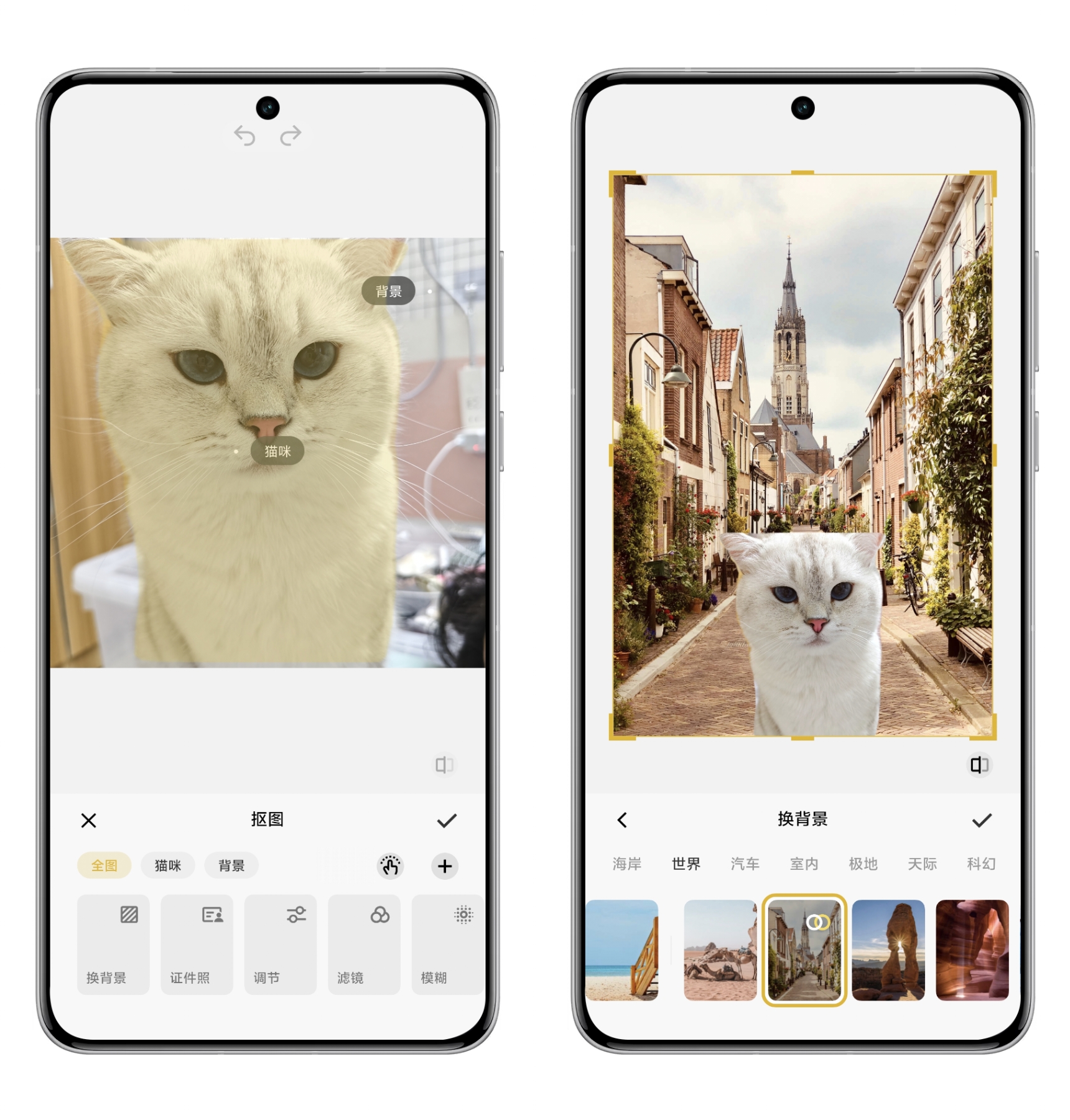
想要换背景?还是拍摄证件照?点击抠图,你想要的,应有尽有!不对!我的猫怎么背着我去旅游了?!!
贴纸
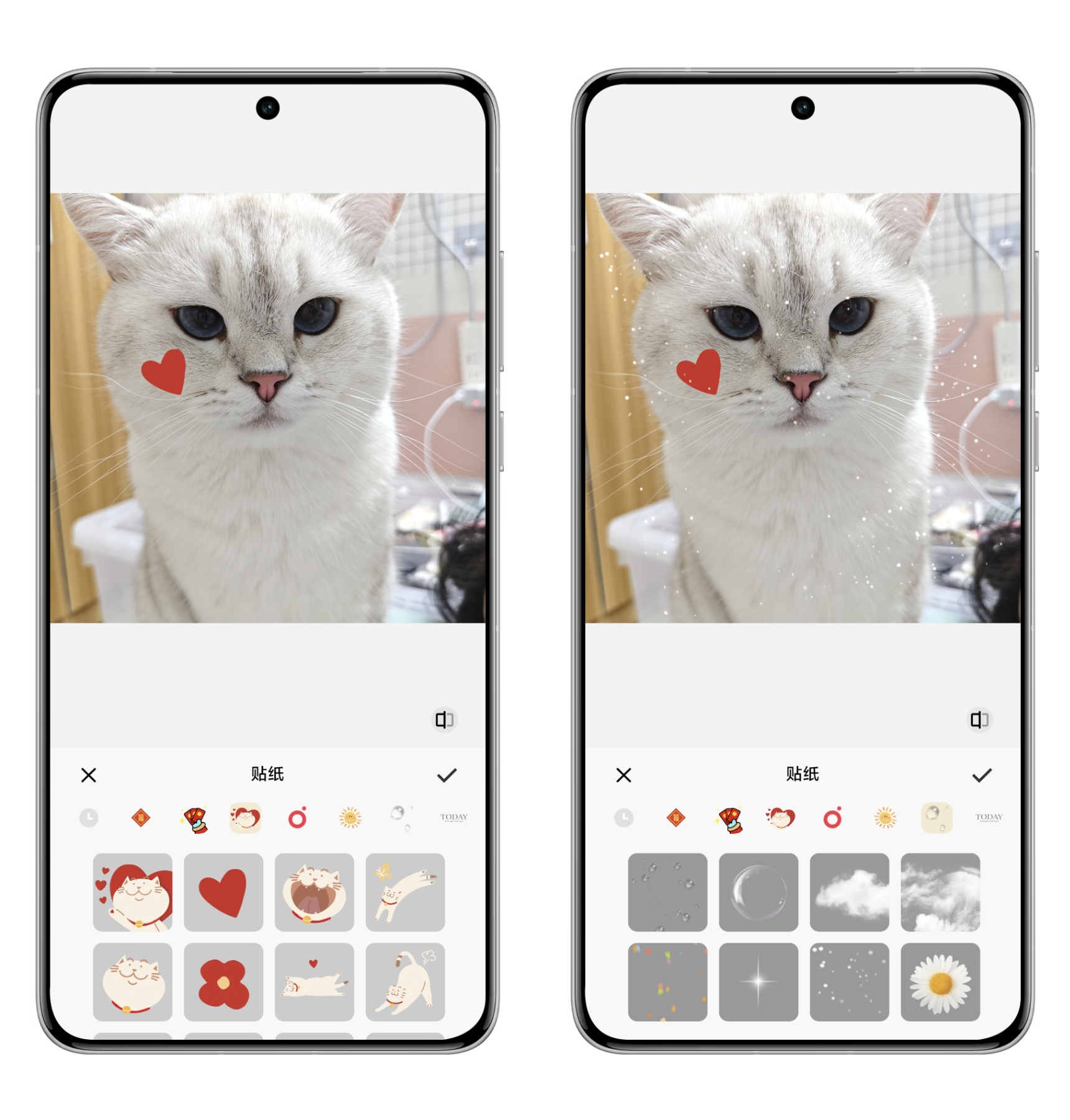
选择我们喜欢的帖子,就可以对照片进行装饰啦!同样的帖子也可以挡住一部分我们想要隐藏的信息哦!
特效
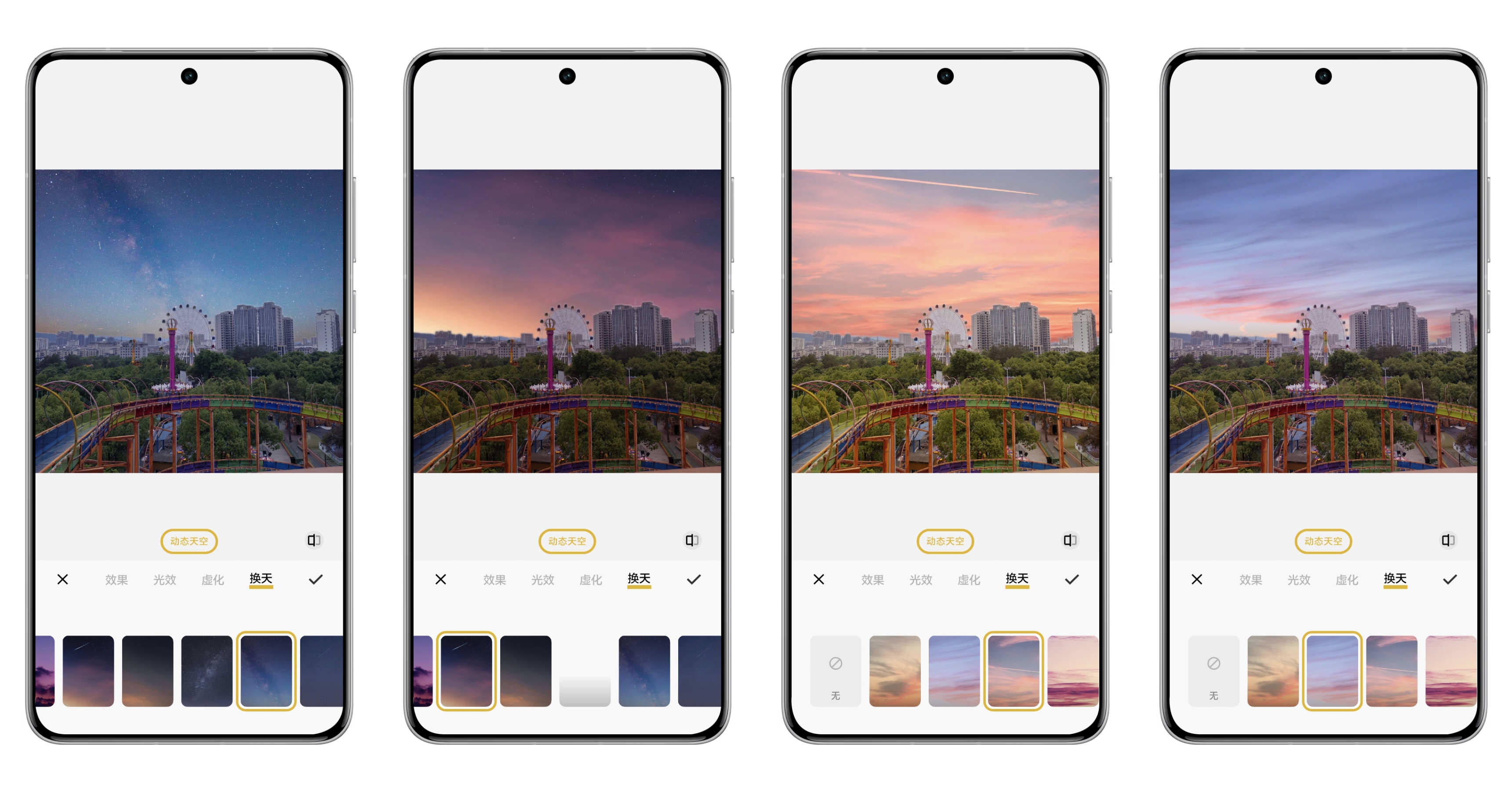
还记得网络上热门的一键换天空吗?点击换天,就可以实现一键换天啦!
水印
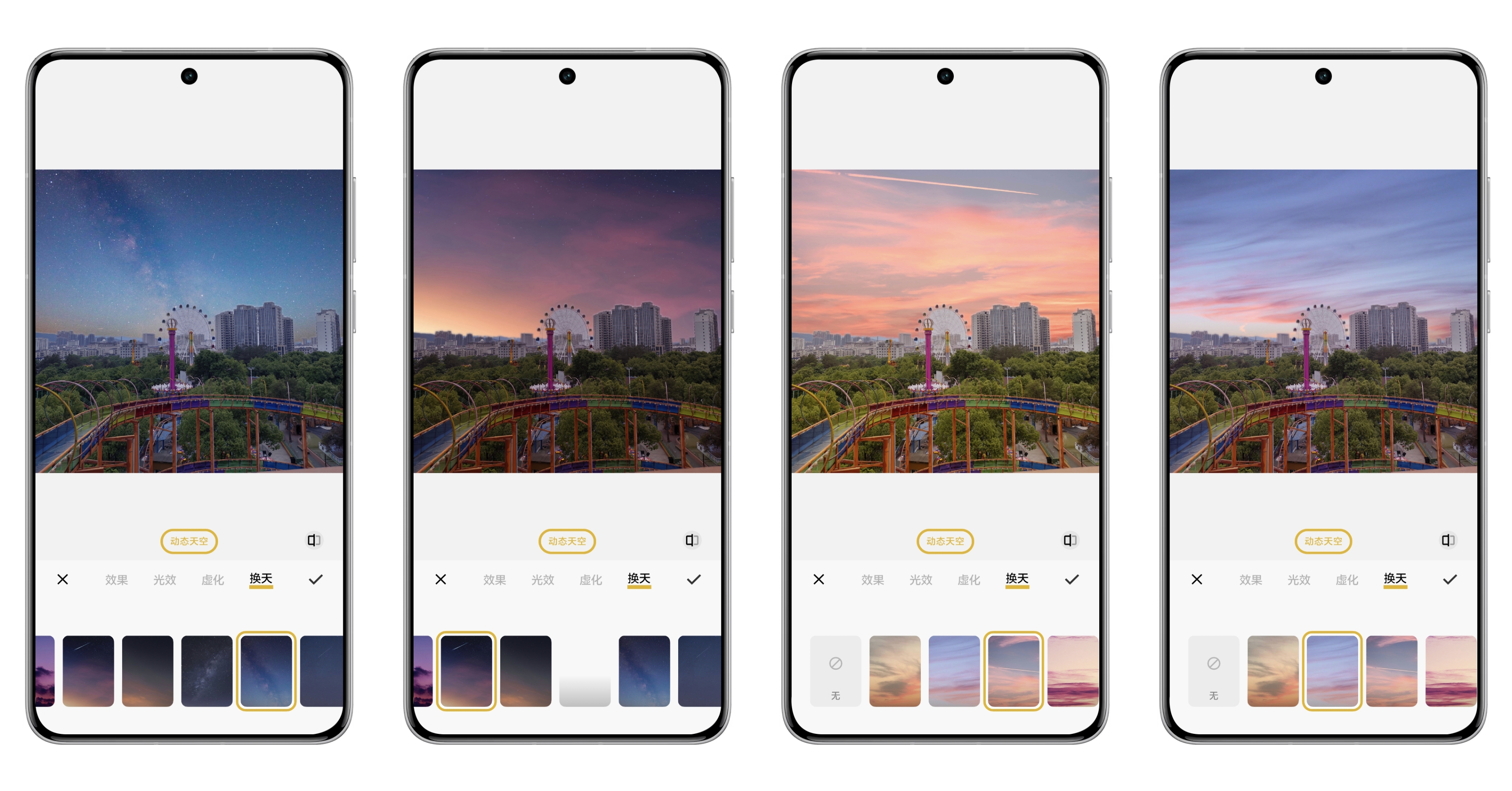
想要图片自带识别度,试试手动添加水印吧!
边框
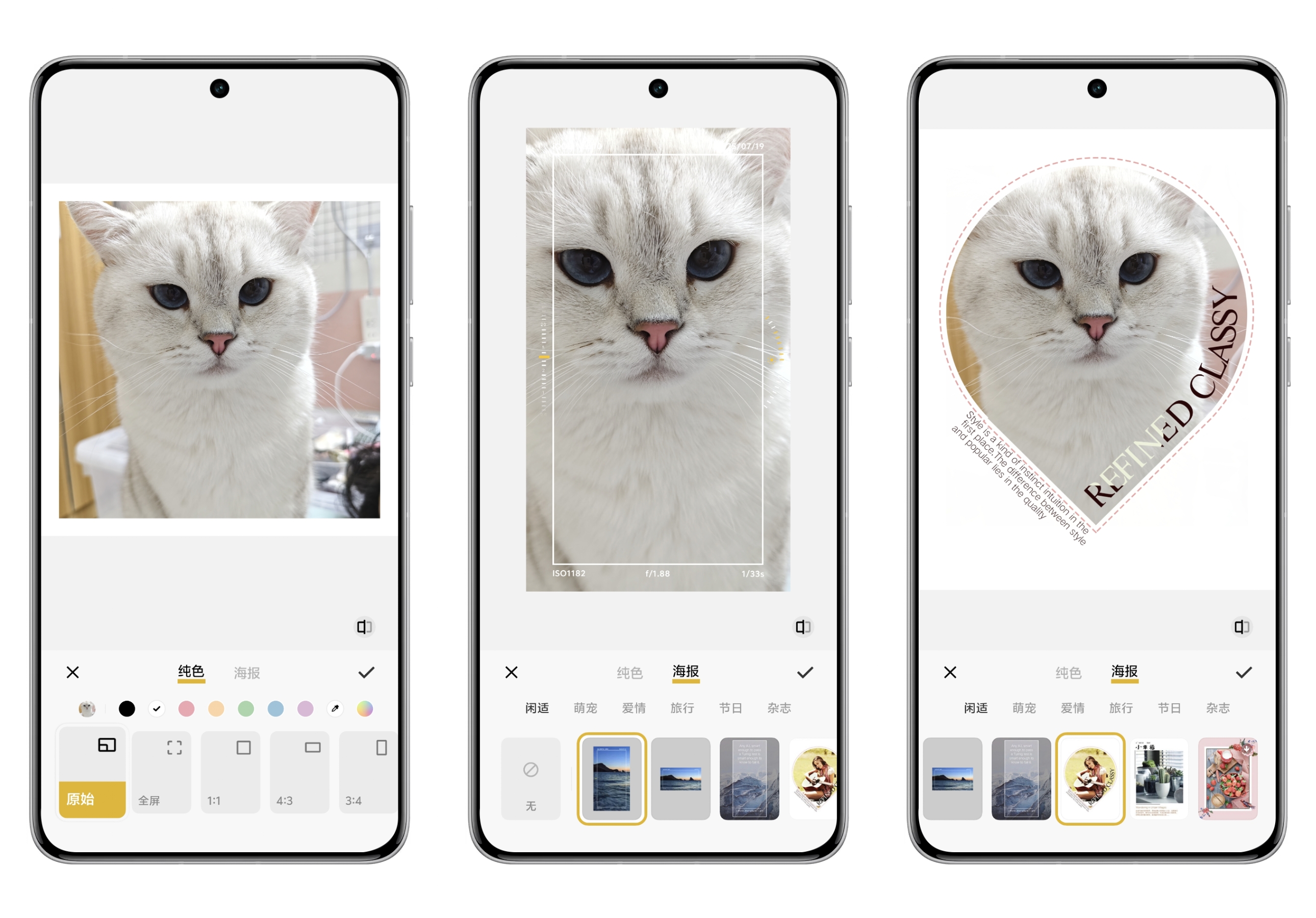
不想图片太过单调?海报风格,你值得拥有!
修复
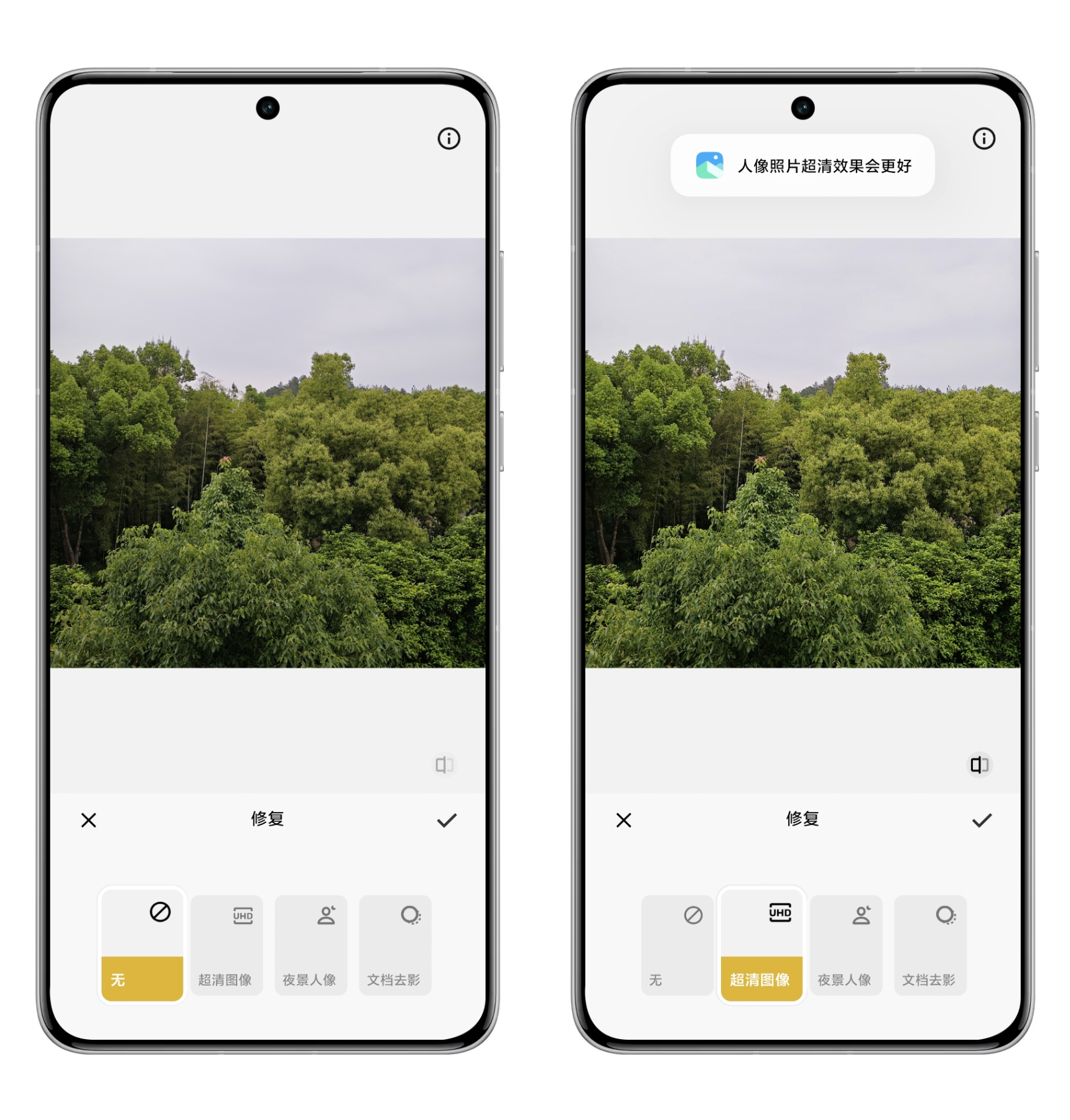
不仅仅是老照片,想要照片更加清晰,点击超清图像即可实现!
学习了以上图片编辑技巧,你一定是一名成熟的图片“美颜”大师了!即使番茄的拍照技术不怎么样,也可以利用编辑来提升照片质感!以上就是本期玩机的全部内容啦,如果对您有帮助的话,希望大家多多点赞支持哦!














































































































































